最近MC15周年,相信许多小伙伴入手了正版MC,但是入手完之后不知道如何和朋友联机玩,别急,我来告诉你如何从零开始和小伙伴联机玩
本篇文章较长,第一次写文章,我会尽我所能讲详细一点
前置准备
首先需要下载游戏客户端,现在市面上常见的启动器有:官方启动器、HMCL(Hello Minecraft Launcher)启动器和PCL(Plain Craft Launcher)启动器。官方启动器的功能比较局限,所以我推荐使用HMCL和PCL启动器。
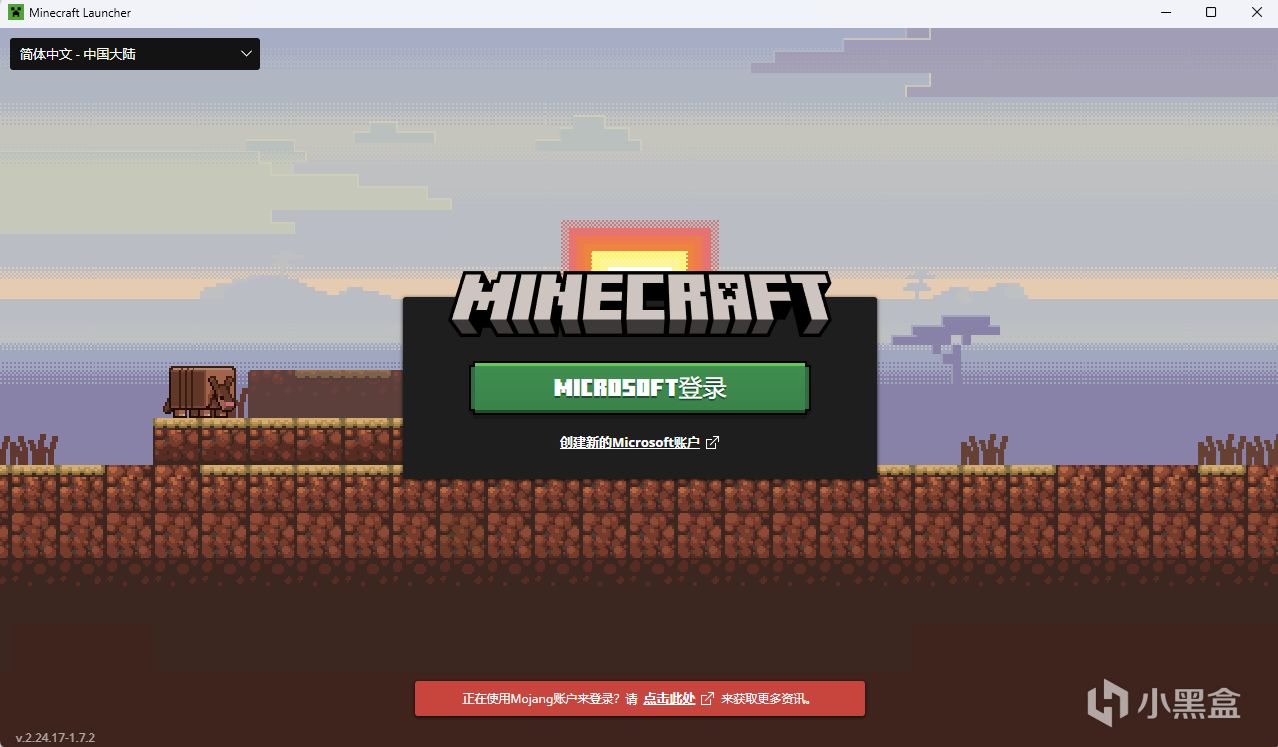
第一次打开官方启动器的界面 提示登录
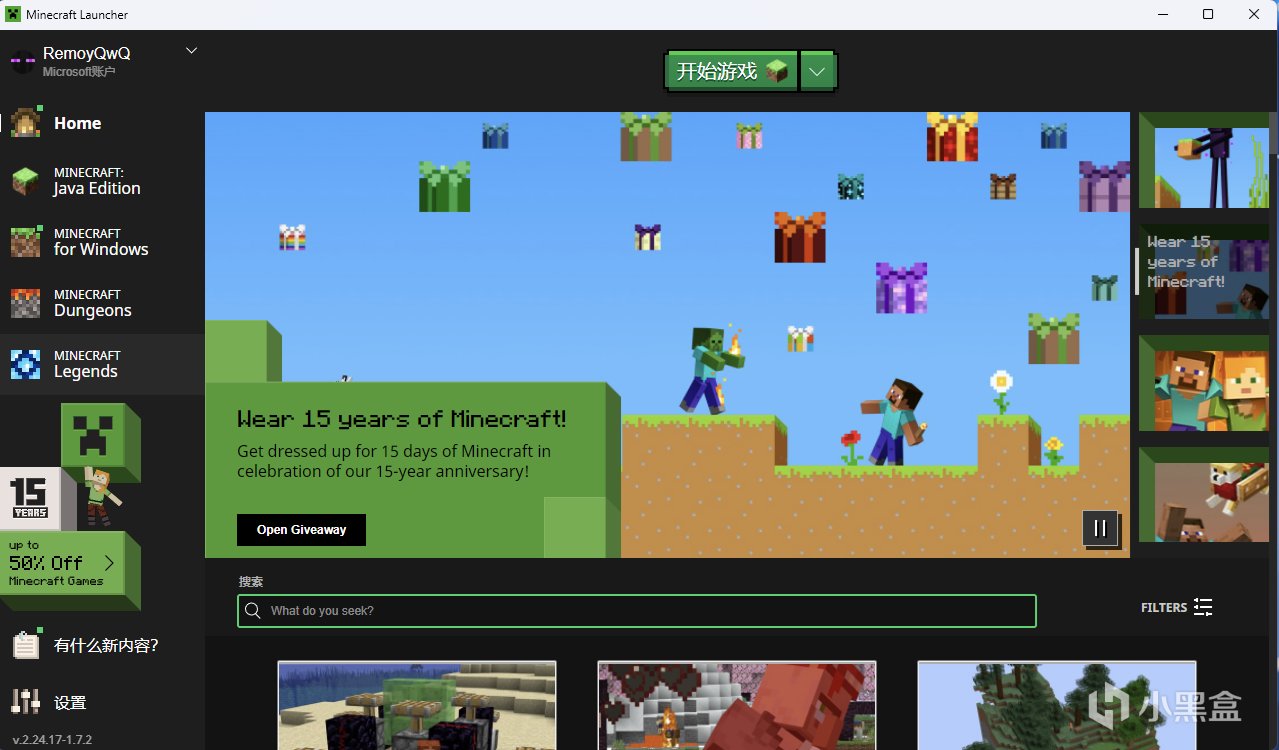
官方启动器登录后的界面
官方启动器添加mod之类的功能比较繁琐,这里不再赘述,下面以PCL启动器为例介绍
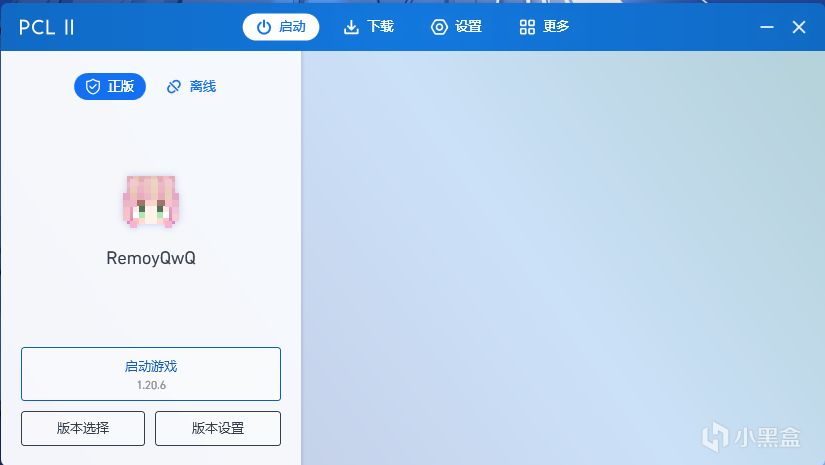
PCL启动器界面
如果是第一次打开PCL启动器,他会让你添加账户,正版账户直接点击登录认证,然后在弹出的窗口里登录自己的微软账户认证登录之后后续就不用再管他了,启动器会自己保存账号的,下次打开启动器自动登录。
讲完了启动器,接下来说说如何安装游戏
首先,打开PCL,登录账号之后,点击上面的下载,进入游戏客户端的下载界面(如下图)
PCL的客户端下载页面
接下来,确定你想玩的版本,新手无脑选正式版即可,一般最新的版本Forge或者OptiFine的更新可能没有那么快,而且不一定有适配的MOD,所以一定在游戏下载前确定好自己想玩的mod都支持那些版本哦(原版生存玩家省略这一步)当你点击版本后,启动器会问你需要哪些插件(如下图)
客户端的插件选择页
接下来逐个介绍其中都代表是什么插件
1.Minecraft:游戏主程序。
2.OptiFine:高清修复(补丁)能够提高画面质量,同时也是光影的必备插件。
3.Forge和Fabric:是MC与MOD之间联系的桥梁,加MOD必须要有Forge或者Fabric,但是两个加载器之间的MOD不通用。
4.Fabric API和OptiFabric:前者是Fabric的前置API模组,相当于一个大的数据库,主要用来给其他MOD提供运行库和资源 后者是高清修复的Fabric兼容。
选择自己需要的插件,安装完成后,就可以启动游戏游玩了,至此,游戏安装的环节就介绍到这里,下面开始介绍如何和朋友们联机
先来介绍几个常见的联机方式,分别是领域服联机(Minecraft Realm)局域网联机、服务器联机和基于局域网的内网穿透联机
领域服联机:可以理解成花钱租微软的服务器,随时随地都可以上线游玩,包月订阅制,首月可以试用
局域网联机:同一局域网下的游戏客户端联机,联机门槛较低,但局限于局域网
服务器联机:第三方服务器提供商提供的服务器,比如小游戏服务器,联机门槛低,同时不同服务器有不同的玩法
基于局域网的内网穿透联机:简单理解为自己开一个局域网服务器,然后用内网穿透的方式将自己的局域网服务器映射在内网穿透提供商的服务器上,可以摆脱局域网的局限性,缺点是必须需要主机在线。
领域服在游戏里的界面
局域网服务器
市面上的内网穿透软件有很多,这里就不一个一个介绍了,接下来以我常用的内网穿透软件:Sakura FRP举例如何使用内网穿透联机
这里是链接:Sakura FRP
Sakura FRP的优点是免费,普通用户拥有10Mbps的速率(MC联机绰绰有余),每天签到还能白嫖1-4Gb的流量,而且上手简单。
Sakura FRP的管理面板
之前说过,内网穿透是基于局域网的,所以,我们要先开一个局域网服务器。启动游戏后,按ESC,点击对局域网开放,(这里端口建议选择25565)然后点击创建局域网世界(如下图)
对局域网开放
创建局域网世界
至此,一个局域网服务器就完成了,如果是局域网(校园网)联机的小伙伴应该可以在多人游戏那一栏里看见自己开的局域网服务器了
同一局域网下的页面
接下来,我们要知道自己的电脑本地ip是什么。我们可以在cmd里查询一下,在cmd中输入ipconfig,找到自己的网络适配器,其中的IPv4 Address就是我们的ipv4地址了(如下图)
IPV4地址
接下来,记住这串地址后,打开Sakura FRP 点击上面服务中的”软件下载“
软件下载
下载最新的Windows启动器安装,不知道为什么我只能安装在C盘里,想更改他的安装路径的话可以参考我直接从C盘把他的所有文件全搬去D盘,不影响使用
安装完成以后打开软件主程序
主程序页面
接下来回到网页端,点击上方的首页,下面有一行绿色的小字:查看访问密钥
将访问密钥复制进软件里,点击登录,等待登录完成,出现自己的用户名
核心部分来了!!这部分一定要仔细设定,不然可能会导致好友连不进服务器!!
首先点击隧道中的加号打开创建隧道界面,在弹出的窗口中选择一个适合自己的服务器,隧道类型选择TCP隧道,隧道名可以随便起(如下图)
TCP隧道
接下来,将刚才在CMD里寻找到的IP地址填进本地IP 端口是刚才在游戏里映射到本地的端口,我这里是25565,所以我填写25565,然后点击创建隧道
甚至贴心的有MC25565的预选
至此,所有的准备工作就都完成了,接下来就是打开隧道,点击左边的日志,图里框起来的部分就是你需要给小伙伴的服务器地址,把服务器地址告诉小伙伴,就可以直接连接了
白框的地方就是服务器IP
将地址发给小伙伴后,小伙伴需要在MC主页,点击多人游戏,然后点击直接连接,就可以连进你的服务器了
直接连接
点击加入服务器
如果小伙伴点击加入服务器后,弹出下面的错误提示(如下图),这是因为小伙伴使用了离线登录开启的MC,这个时候就需要一个局域网联机的万能MOD:Lan Server Properties 他能解决使用离线登录时进不去开了正版验证服务器的问题,该mod仅需服务器端安装即可,接下来讲解如何使用这个MOD
错误提示
首先,我们需要下载这个MOD,在CurseForge可以搜索,链接在这里:CurseForge
进入网页之后,点击Files,选择自己的游戏客户端版本,以及是Forge还是Fabric,下载完成后,将下载好的.jar文件拖入\.minecraft\mods文件夹内(没有mods看看自己的客户端是否安装Forge或是Fabric)然后打开游戏,在主菜单点击MOD,看见下图的页面就证明MOD加载成功了
MOD加载成功
接下来,服务器端只需要打开存档,点击对局域网开放,游戏模式自选,允许作弊就是是否能够使用指令,在线模式可以选择离线模式+UUID修复,也可以选择关闭,允许PVP就是字面意思,监听端口已经默认25565了,所以不需要改变,最大玩家数根据需求填写即可
成功加入服务器
至此,关于MC的联机教程就结束了,这是我第一次发文章,希望能帮助到想要和小伙伴联机的你,有什么说错的地方欢迎评论区指出,最后谢谢你能看完,如果可以的话,我是说可以,我想要点免费的赞,要是有电池就更好了(建议狠狠电我)